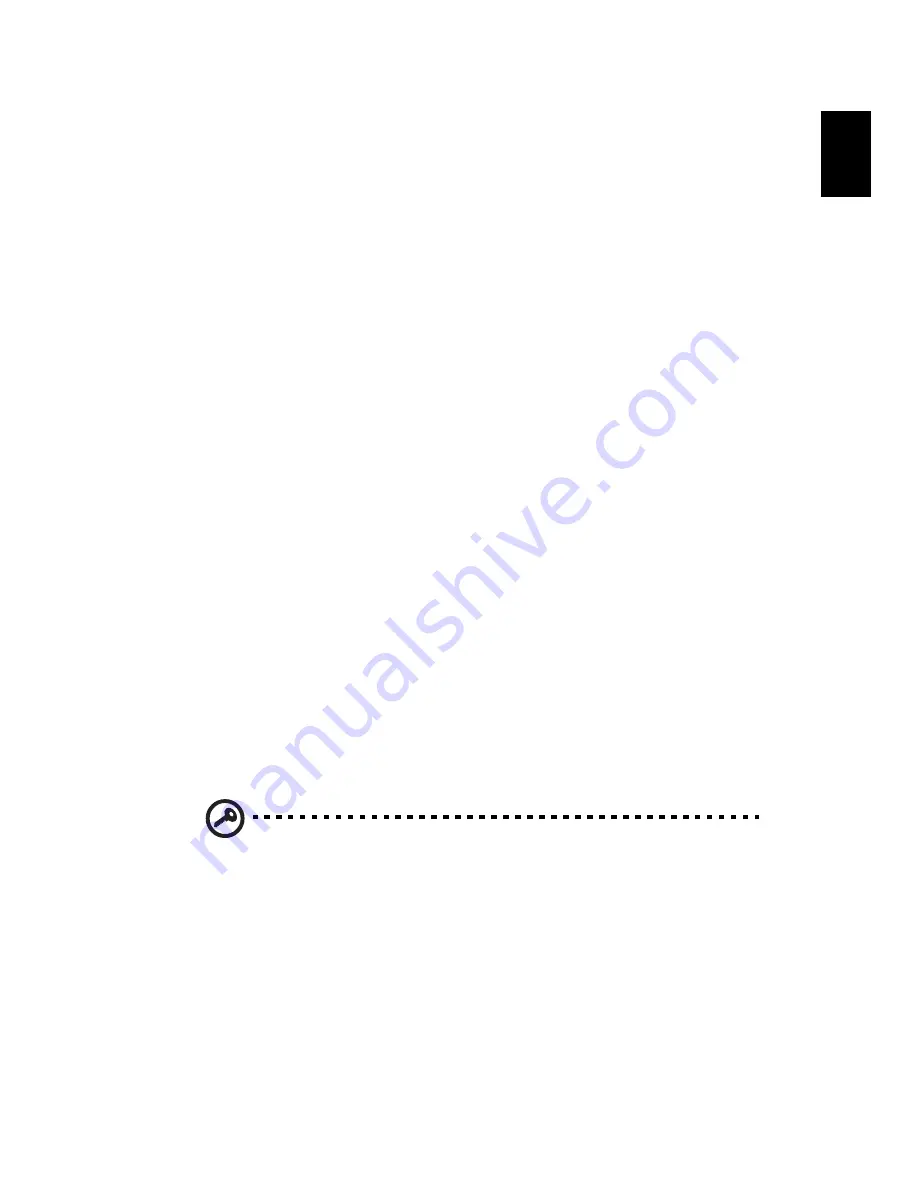
61
Français
1
Redémarrez le système.
2
L’instruction « Press <F2> to Enter BIOS » est affichée en bas de
l’écran pendant le POST.
3
Appuyez sur « Alt » + « F10 » en même temps pour accéder au
processus de récupération.
4
Le message « The system has password protection. Please enter
000000: » est affiché.
5
Entrez six fois 0 et continuez.
6
La fenêtre « Acer Self-Configuration Preload » apparaît.
7
Utilisez les touches fléchées pour aller d’un élément à un autre
(versions de système d’exploitation) et appuyez sur « Entrée » pour
sélectionner.
Définition du mot de passe et sortie
Appuyez sur « F3 » pour définir le mot de passe ou appuyez sur « F5 »
pour quitter le processus de récupération du système lorsque la fenêtre
« Acer Self-Configuration Preload » apparaît.
Si « F3 » est appuyé, l’écran suivant affichera « Please enter new
password: », entrez de un à huit caractères alphanumériques. Il vous
sera demandé d’entrer de nouveau votre mot de passe pour
confirmation avant de continuer.
L’écran affichera « Password has been created. Press any key to
reboot... », appuyez sur une touche pour réinitialiser le système.
Si « F5 » est appuyé, le processus de récupération est interrompu et le
système se réinitialise et démarre normalement.
Important : Cette fonction occupe 2 Go dans une partition cachée
de votre disque dur.
Summary of Contents for 1410 2039 - Aspire
Page 1: ...Aspire S rie 1410 1680 Manuel d utilisation...
Page 9: ...1 Familiarisation avec votre Aspire...
Page 45: ...2 Personnalisation de votre Aspire...
Page 70: ...2 Personnalisation de votre Aspire 62 Fran ais...
Page 71: ...3 D pannage de votre Aspire...
Page 80: ...3 D pannage de votre Aspire 72 Fran ais...
Page 81: ...Annexe A Sp cifications...
Page 82: ...Cette annexe donne la liste des sp cifications g n rales de votre ordinateur...
Page 86: ...Annexe A Sp cifications 78 Fran ais...
Page 87: ...Annexe B AvisR glementaires et S curitaires...
Page 88: ...Cette annexe donne la liste des avis g n raux de votre ordinateur...
















































